Heim >häufiges Problem >So beenden Sie den Win10-Tastenkombinationsmodus
So beenden Sie den Win10-Tastenkombinationsmodus
- 王林nach vorne
- 2023-07-02 17:09:095539Durchsuche
Wie verlasse ich den Win10-Tastenkombinationsmodus? Obwohl das Aufrufen des Tastenkombinationsmodus sehr gut möglich ist, verursacht es manchmal Probleme und muss daher zu diesem Zeitpunkt deaktiviert werden. Aus diesem Grund haben wir ein Tutorial zur Verwendung des Tastenkombinationsmodus in Win10 zusammengestellt Hör einfach auf. Viele Freunde wissen nicht, wie man im Detail vorgeht. Der Editor hat unten die Schritte zum Beenden des Win10-Verknüpfungsmodus zusammengestellt. ?? Klicken Sie rechts auf „Erweiterte Tastatureinstellungen“
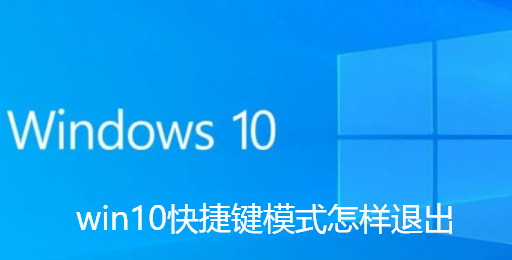
4. Klicken Sie, um Hotkeys für die Eingabesprache auszuwählen
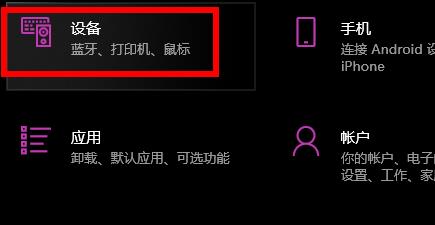 5. Klicken Sie, um die Tastenfolge zu ändern
5. Klicken Sie, um die Tastenfolge zu ändern
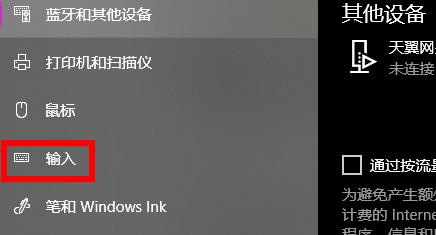 6. Wählen Sie „Nicht zugewiesen und für alle verfügbar“ aus.
6. Wählen Sie „Nicht zugewiesen und für alle verfügbar“ aus.
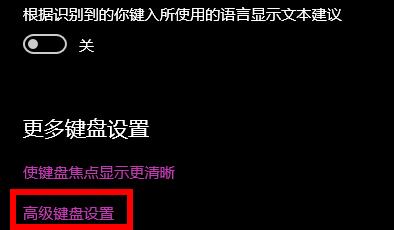 Das Obige ist der gesamte Inhalt von [So beenden Sie den Win10-Verknüpfungsmodus – Schritte zum Beenden des Win10-Verknüpfungsmodus], weitere spannende Tutorials finden Sie auf dieser Website!
Das Obige ist der gesamte Inhalt von [So beenden Sie den Win10-Verknüpfungsmodus – Schritte zum Beenden des Win10-Verknüpfungsmodus], weitere spannende Tutorials finden Sie auf dieser Website!
Das obige ist der detaillierte Inhalt vonSo beenden Sie den Win10-Tastenkombinationsmodus. Für weitere Informationen folgen Sie bitte anderen verwandten Artikeln auf der PHP chinesischen Website!

